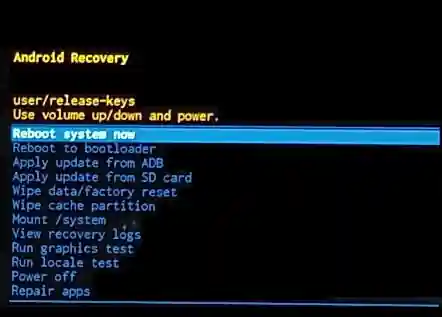Який режим відновлення на Samsung Galaxy A10?, Як увійти в режим відновлення на телефоні Samsung Galaxy A10, Як використовувати режим відновлення для Samsung Galaxy A10? Entering recovery Mode on Samsung Galaxy A10?.
Цей метод підходить для всіх пристроїв Samsung, які працюють на Android
Який режим відновлення на Samsung Galaxy A10?
Режим відновлення “recovery mode” або режим відновлення це приховане середовище системи, яке є у всіх старих або нових телефонах Samsung (і навіть у більшості пристроїв, що працюють на Android, крім телефонів Samsung). Цей режим працює окремо від основної системи, що дозволяє виконувати розширені завдання з обслуговування, навіть коли телефон повністю не працює, це сторінка всередині телефону, на яку можна увійти, щоб дізнатися дані телефону та виконати деякі операції, такі як скидання до заводських налаштувань.
Коли мені потрібно використовувати режим відновлення?
1- Коли телефон не працює і не завантажується нормально (можливо, вам потрібно буде зробити програмне забезпечення для телефону).
2- Для видалення всіх даних (Factory Reset), коли забули пароль.
3- Встановлення оновлень системи вручну (через файли OTA).
4- Видалення кешу (Wipe Cache Partition) для вирішення проблем з продуктивністю.
5- У випадках вірусів або шкідливих програм, які заважають роботі системи.
Як увійти в режим відновлення на Samsung Galaxy A10?
Все, що вам потрібно зробити, щоб увійти в режим відновлення на телефонах Samsung Galaxy A10, це
1- Вимкнути телефон, натиснувши кнопку живлення тривалим натисканням, і вибрати вимкнення (на деяких телефонах потрібно натиснути кнопку живлення + кнопку зменшення гучності тривалим натисканням, щоб примусово вимкнути телефон) + деякі телефони потребують підключення USB-кабелю, підключеного до комп’ютера або ноутбука (USB-кабель повинен підтримувати передачу даних).
2- Як тільки телефон вимкнено будь-яким способом, натисніть кнопки живлення + збільшення гучності разом і чекайте появи логотипу Samsung Galaxy, потім відпустіть кнопки.
3- Пристрій увійде в режим відновлення.
4- Ви можете вийти з режиму відновлення, вибравши перший варіант “reboot system now”.